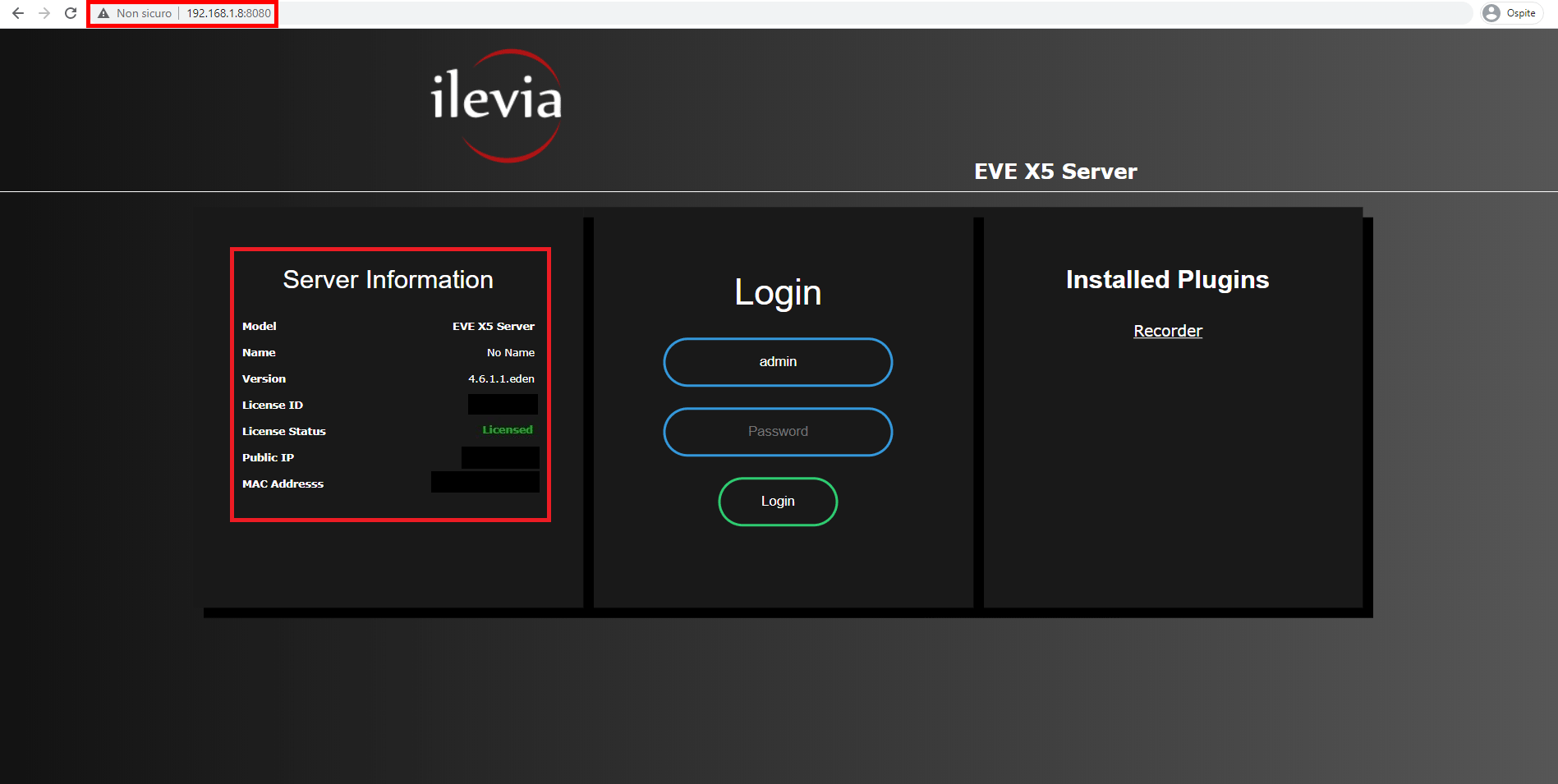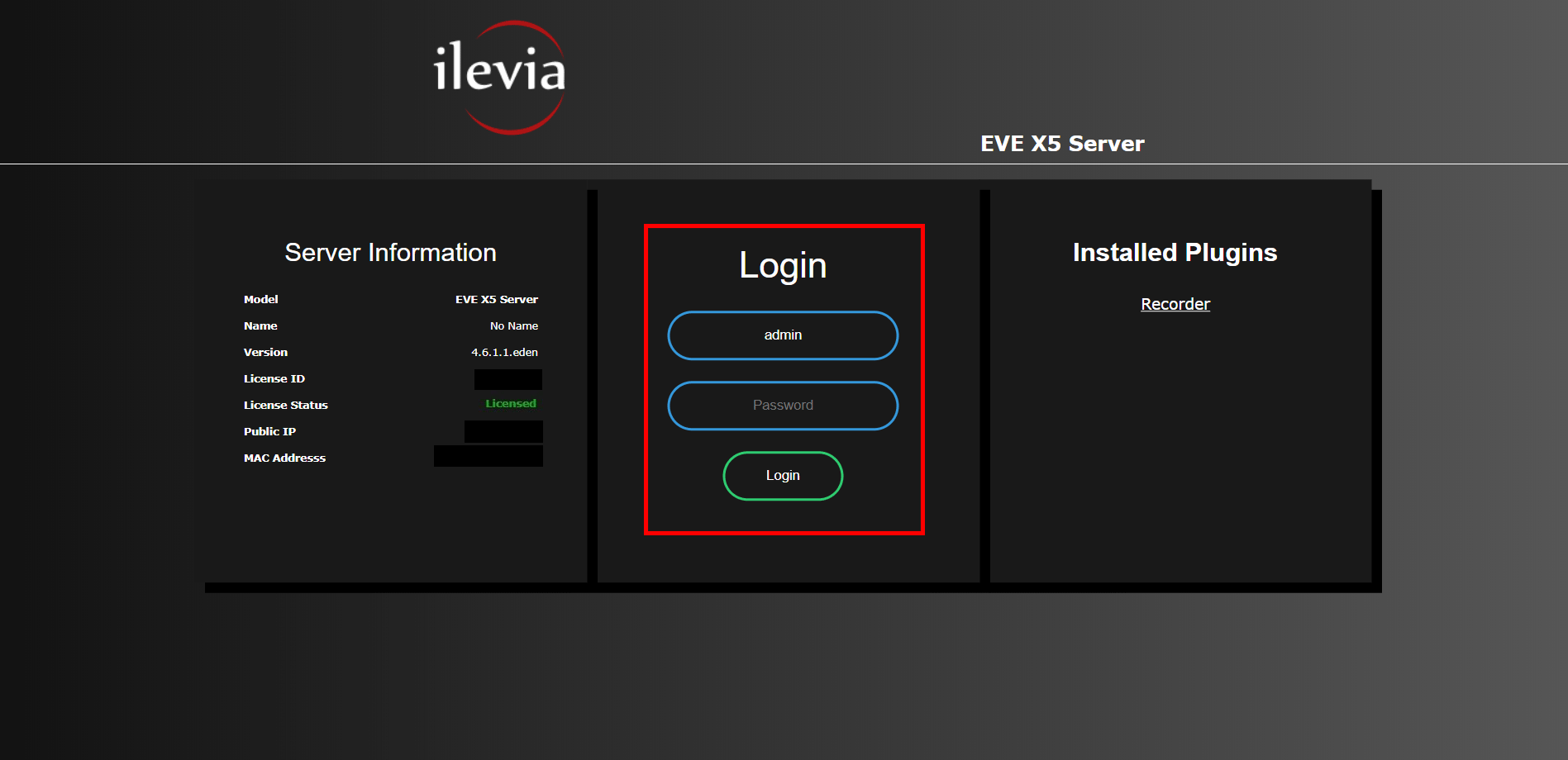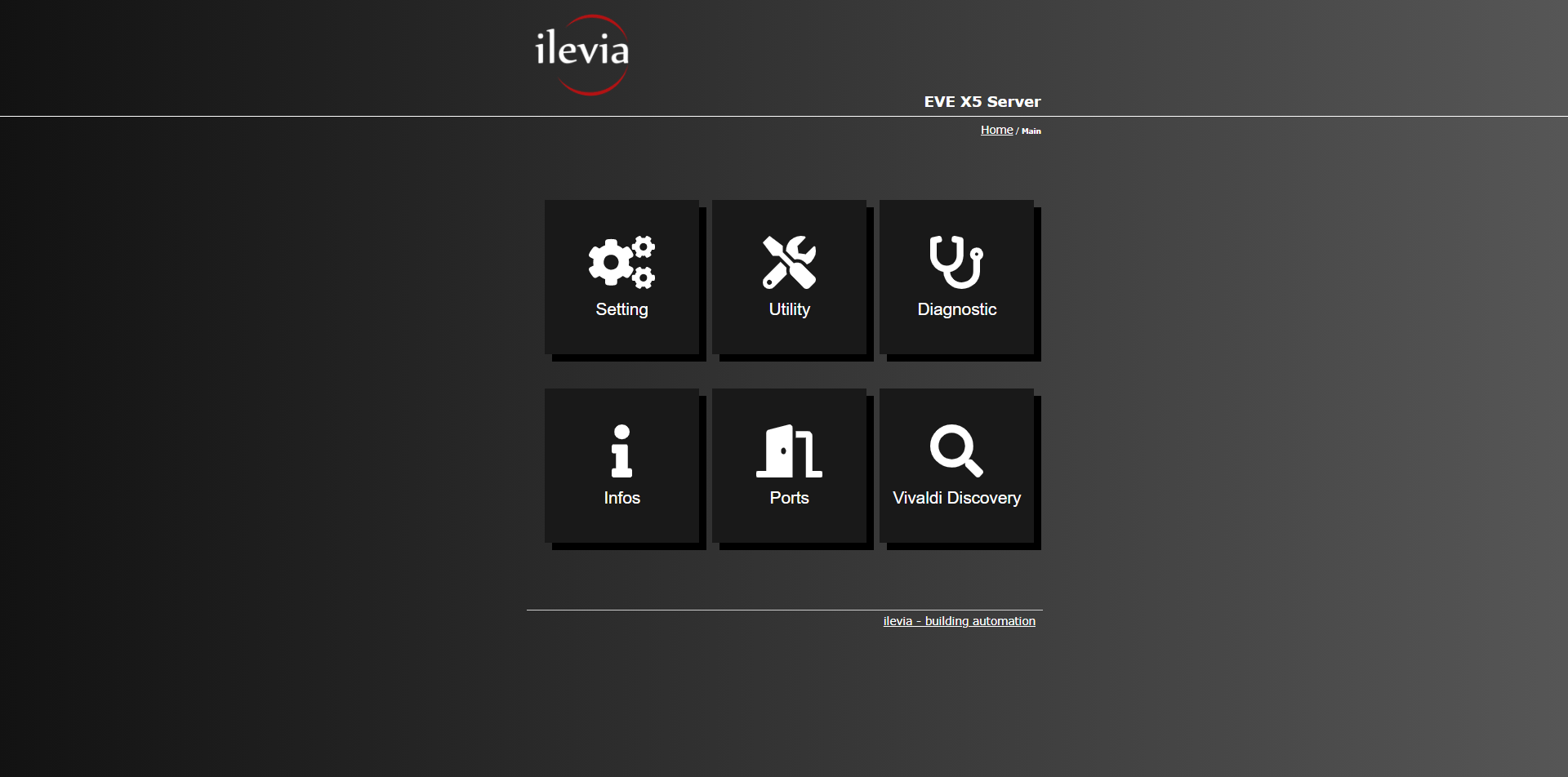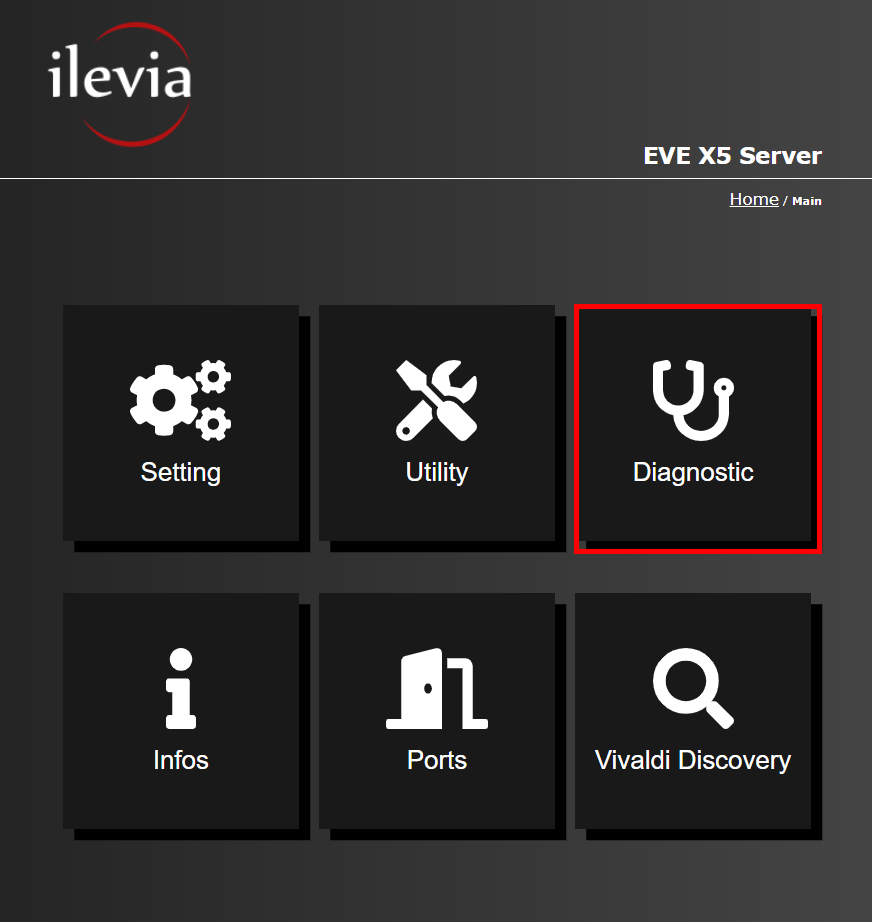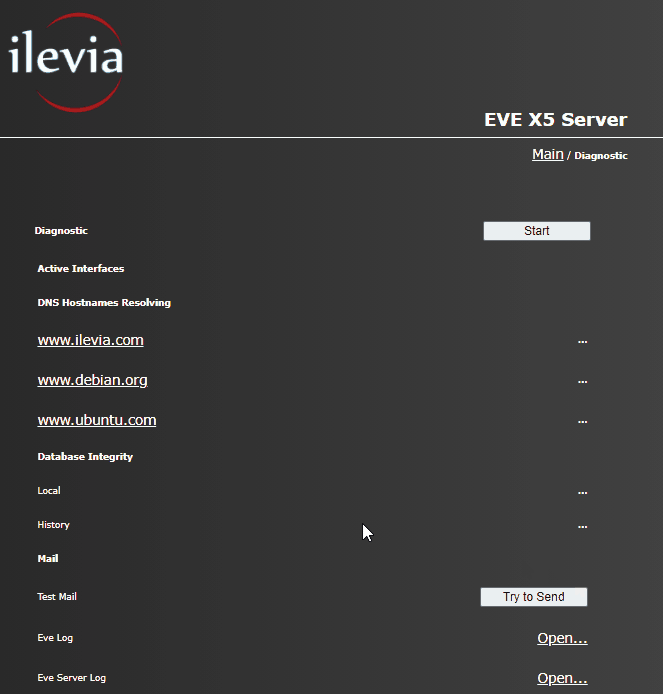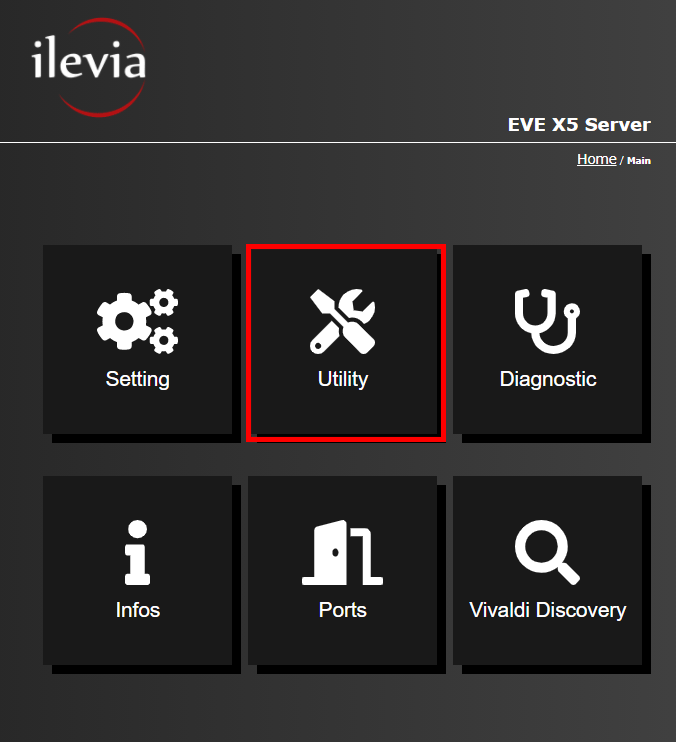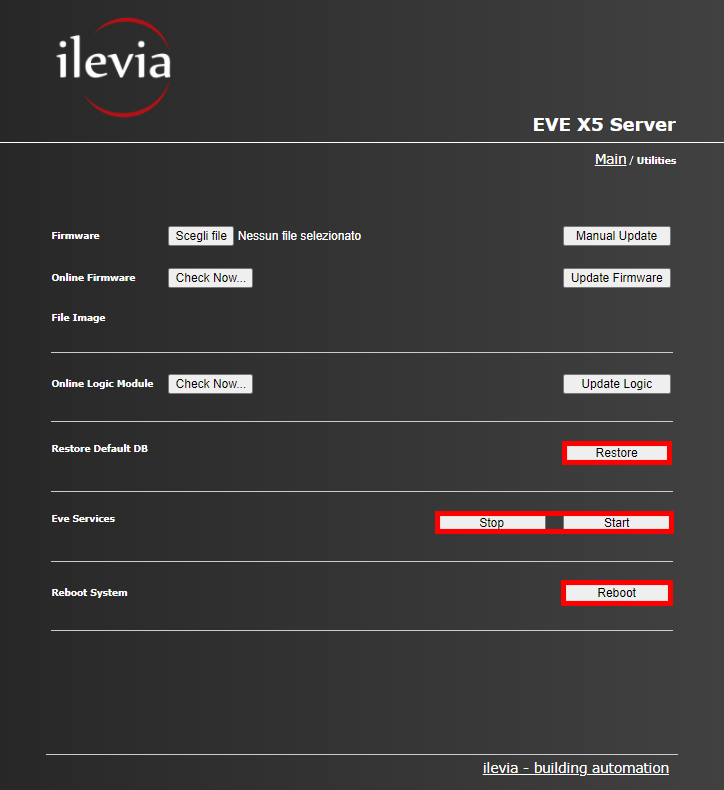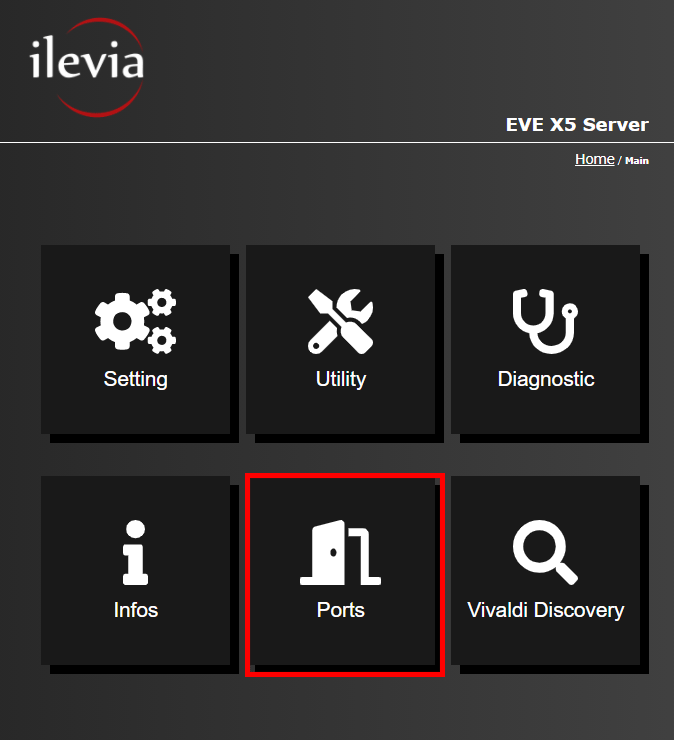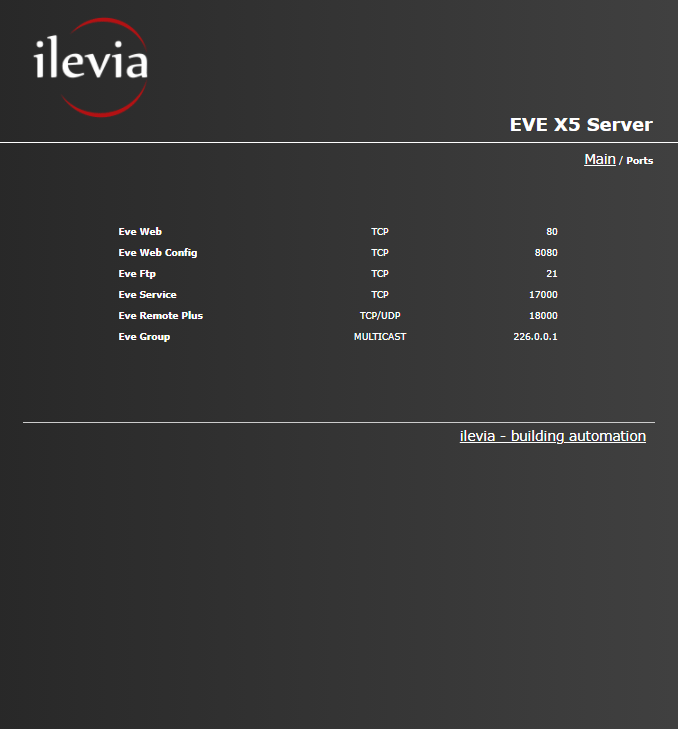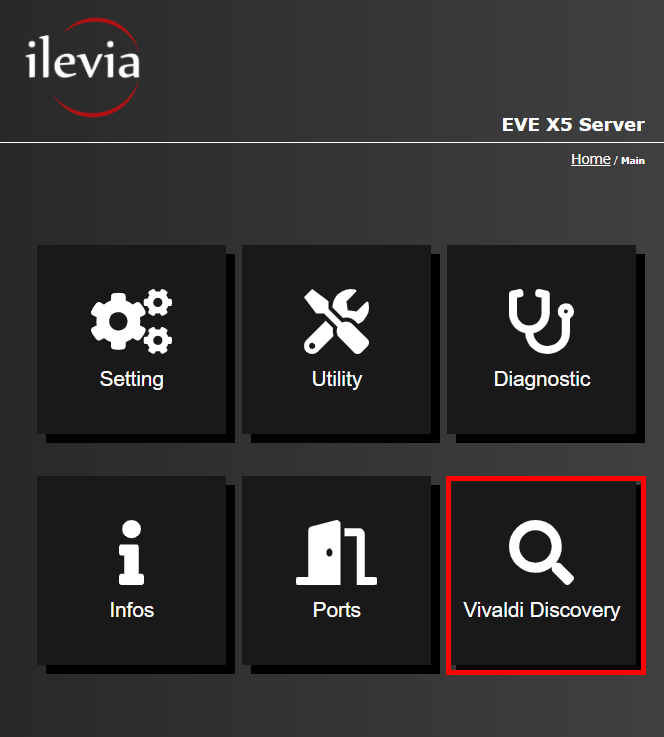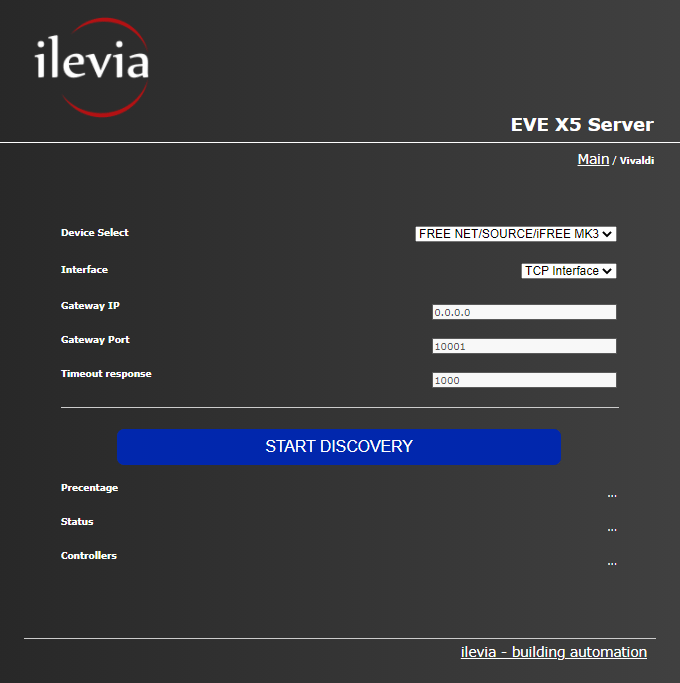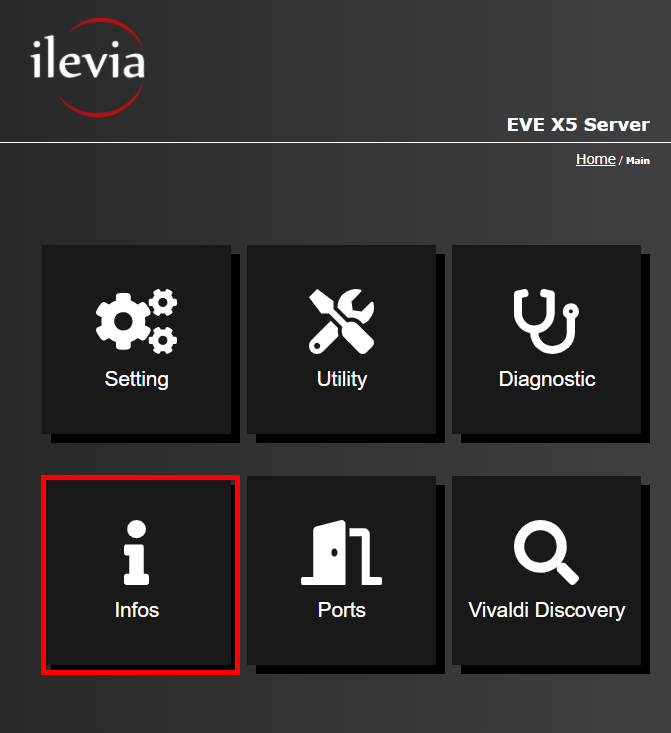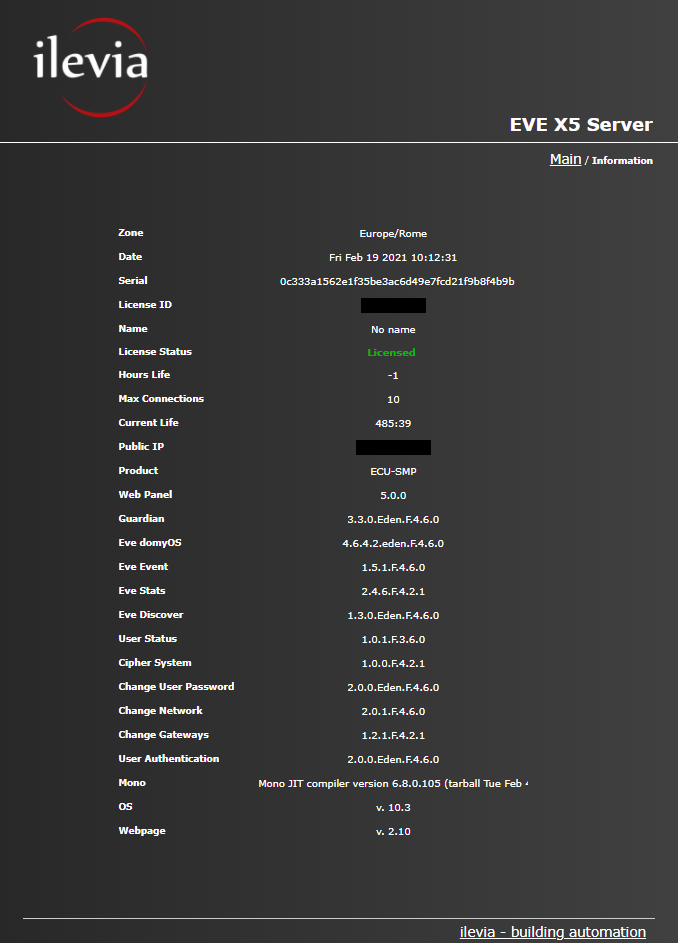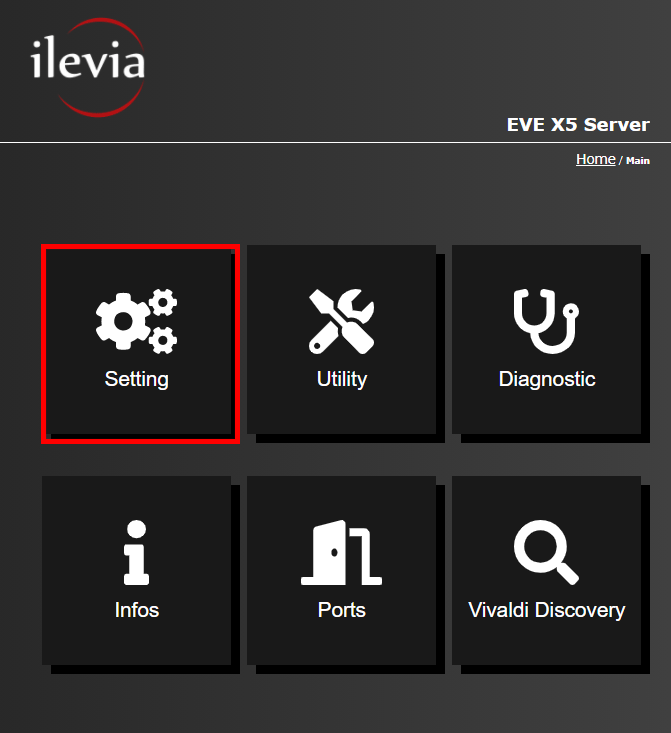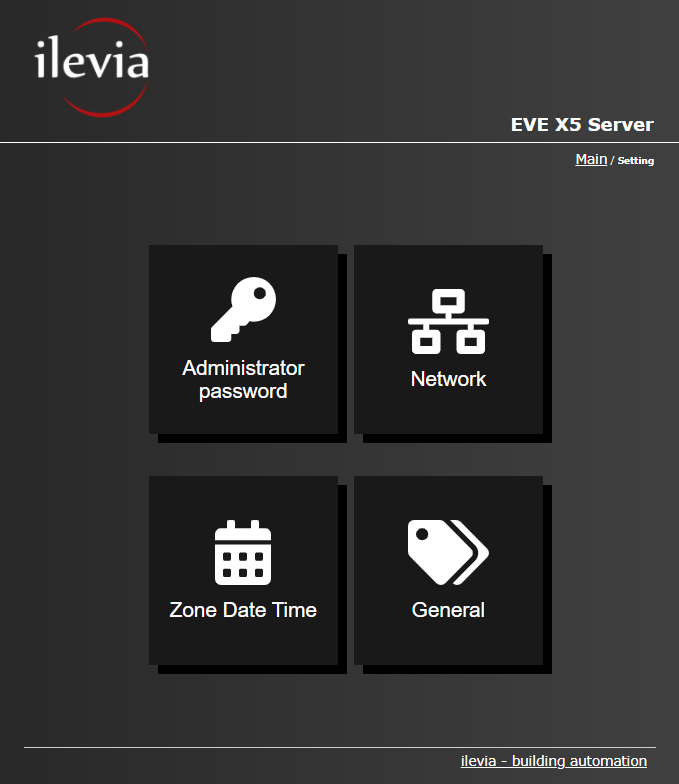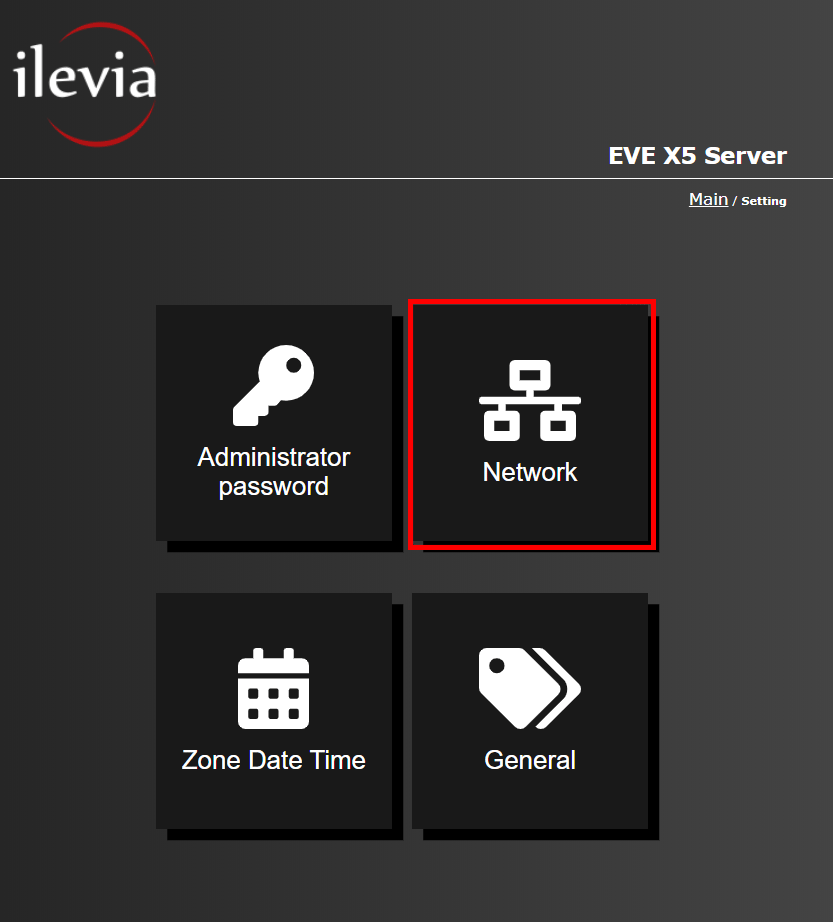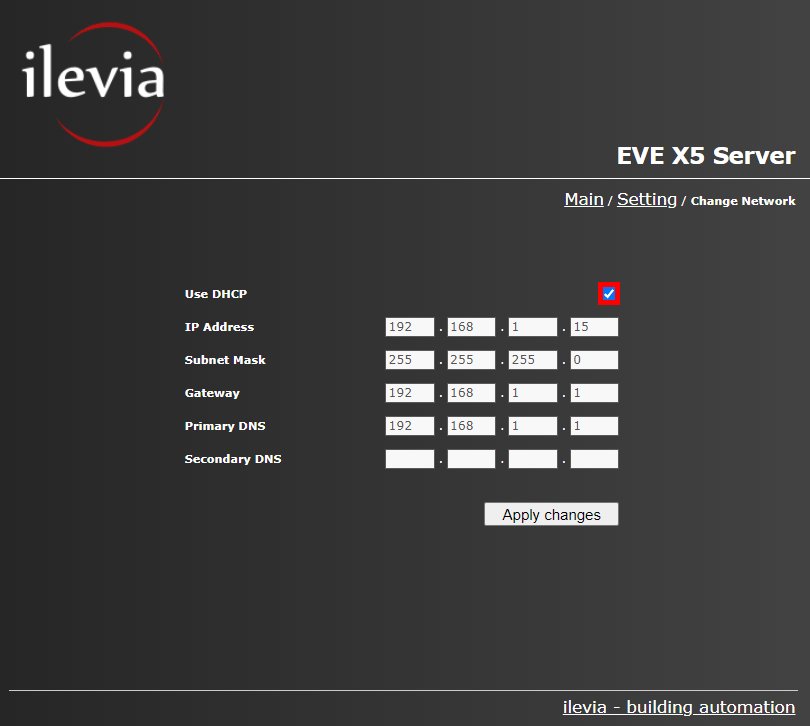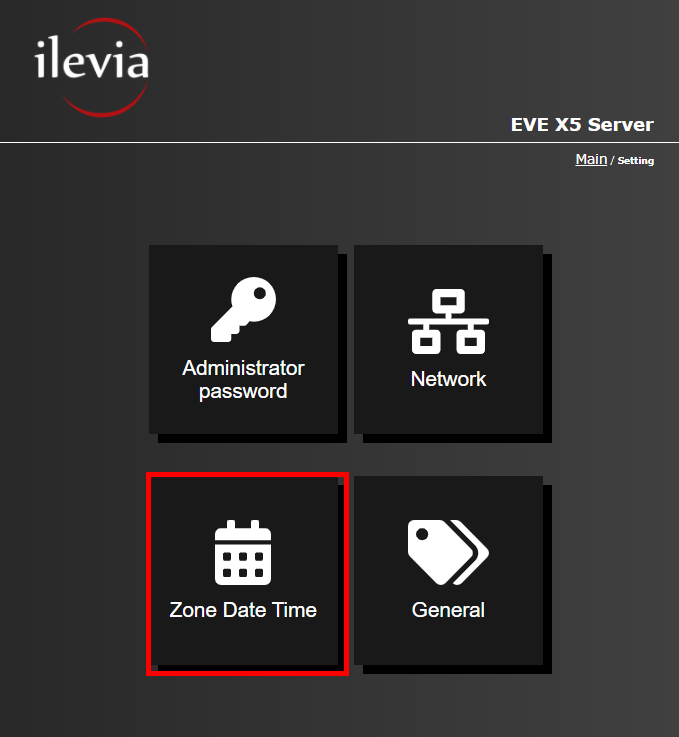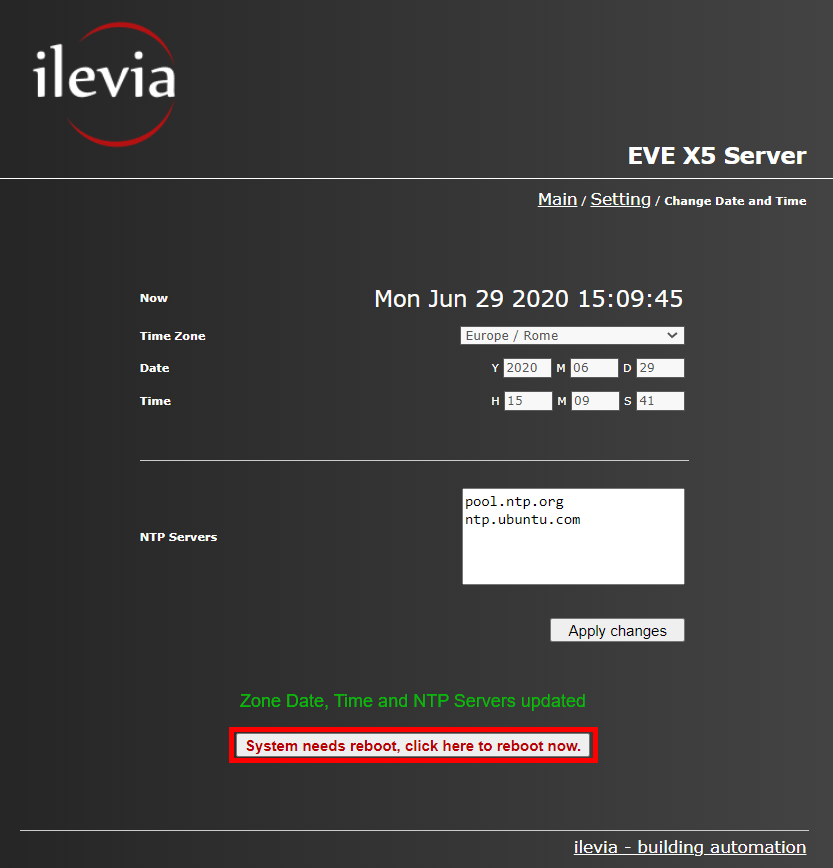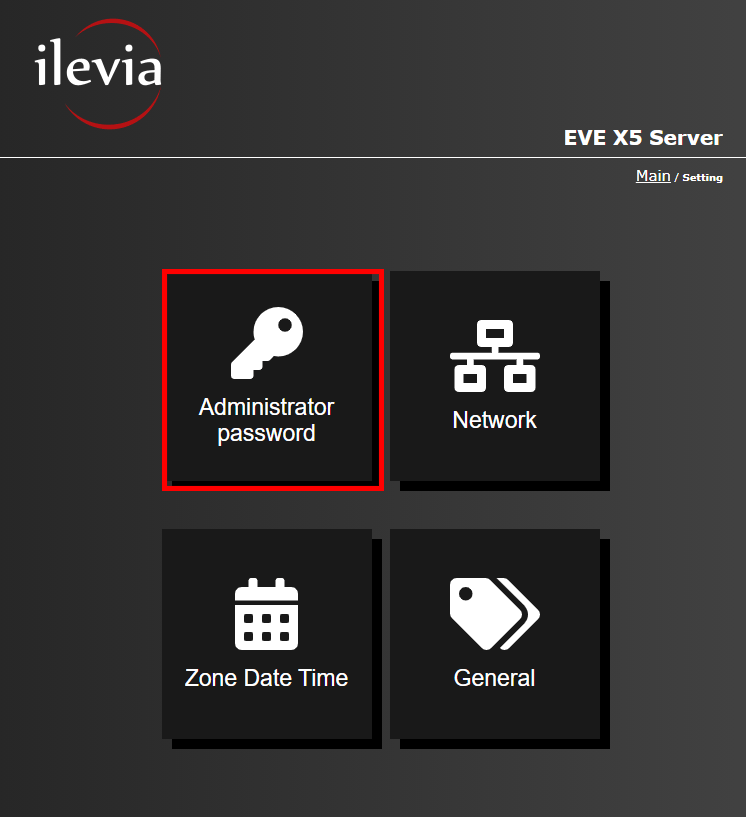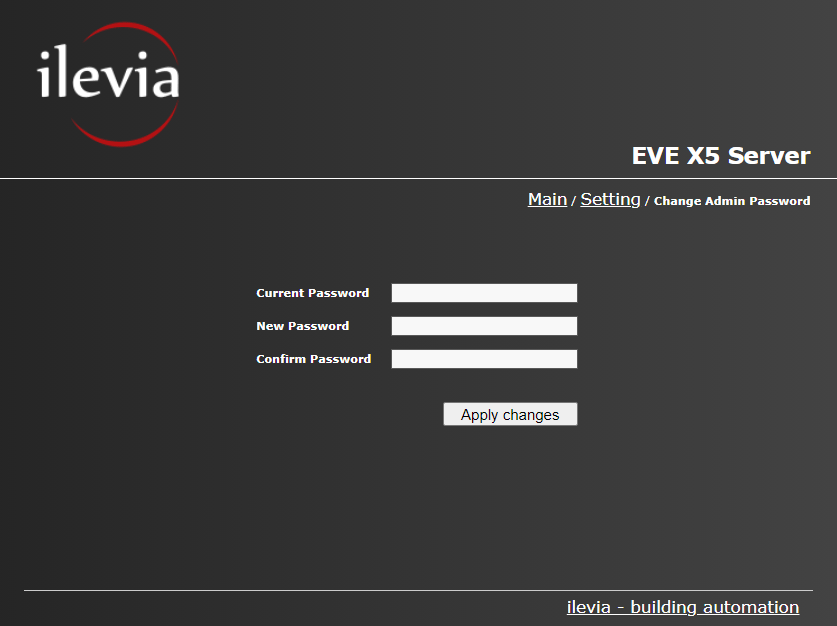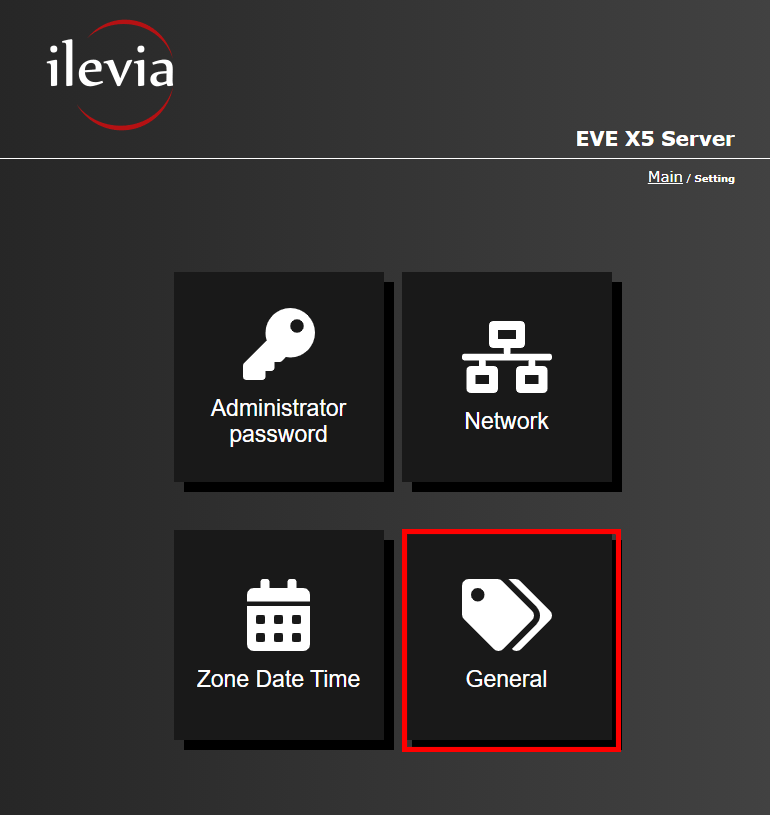PANNELLO WEB DI CONFIGURAZIONE MACCHINA VIRTUALE
Connessione e configurazione
Apri il tuo browser e scrivi l’ip del server nella barra degli indizzi. Se non sai qual’è l’IP del tuo server clicca questo link. Una volta cliccato il link verrai direttamente connesso all’interno della pagina principale delle configurazione web. Come puoi vedere, nel primo riquadro a sinistra, ci sono tutte le informazioni riguardanti la rete e la licenza.
Troubleshooting:
– Se il browser non visualizza questa pagina assicurati che le impostazioni della scheda di rete della macchina virtuale siano state configurate correttamente.
Passo 2: ACCESSO
Una volta connessi alla interfaccia web del server EVE accedi immettendo le credenziali predefinite: Nome utente: admin e Password: password.
Nota. La password predefinita è “password” in qualunque caso noi suggeriamo di impostarne un’altra, una volta che il progetto sarà definito. (Per la configurazione consulta la “Multiuser managment”)
Passo 3: PANNELLO DI CONFIGURAZIONE
Una volta effettuato l’accesso accesso a tutte le impostazioni di configurazione e diagnostica.
Passo 4: MENU DIAGNOSTICA
Una volta entrati all’interno del menu, cliccando il pulsante start, potrai inziare la procedura di test per la diagnostica.
Passo 5: MENU UTILITY
Il menu utility ti consente di controllare e, se sono disponibili aggiornamenti, scaricare questi aggiornamenti e installarli sul tuo server EVE. Inoltre, in questo menu consentirà di ripristinare il database del tuo server EVE, avviare e arrestare i servizi EVE e riavviare il dispositivo.
Passo 6: MENU PORTS
In questo menu sarà possibile visualizzare tutte le porte di rete che il server EVE utilizza con annesse descrizioni.
Passo 7: MENU VIVALDI DISCOVERY
Nel menu vivaldi discovery potrai fare la ricerca dei dispositivi Vivaldi all’interno della tua rete locale. Cliccando il pulsante “Start discovery” il server EVE inizierà la ricerca.
Passo 8: MENU INFO
All’interno del menu Info potrai trovare tutte le informazioni riguardanti il tuo server EVE, come: la licenza, lo stato della licenza (licensed/not licensed), le versioni del S.O del modulo logiche e riguardanti il nome del server e data e ora attuale.
Passo 9: MENU SETTINGS
All’interno del menu Settings sarà possibile: cambiare la password d’amministratore, impostare le configurazioni di rete, la zona e ora e modificare il nome identificativo del server EVE.
Passo 10: MENU NETWORK
Prima cosa che faremo sarà la configurazione delle impostazioni di rete, quindi clicca il menu “Network“.
Questo è il pannello che ti servirà a impostare un IP statico al server EVE all’interno della tua rete., dopo di che togli la spunta a “User DHCP”. Per salvare ricorda di selezionare il pulsante “Apply changes”. Il server chiederà di essere riavviato, dopo di che le impostazioni saranno state applicate.
Passo 11: MENU ZONE DATE AND TIME
Questi sono le impostazioni della data e ora. È molto importante impostarle dato dal ruolo che avrà all’interno del server. Infatti queste impostazioni saranno quelle che il server prenderà in considerazione quando si andranno a configurare dei Timer e esecuzioni di specifiche scene.
Nella sezione NTP server è presente una lista di server impostati predefinitvamente dove il server EVE andrà a a connettersi per aggiornare la data e l’ora. Ricorda di salvare le impostazioni di cliccare il pulsante “Applica changes”.
Passo 12: MENU ADMINISTRATOR PASSWORD
Per cambiare la password d’amministratore, basterà accedere al menu “Administrator Password“, dopo di che inserisci la password impostata correntemente nel server EVE, in fine inserisci la nuova password all’interno del campo di testo “New password” e confermala inserendola nuovamente all’interno di “Confirm password“. Il server EVE richiederà un riavvio per applicare le nuove impostazioni.
Passo 13: MENU GENERAL
Entra nel menu “General“, dove all’interno troverai un campo di testo, qui potrai inserire il nome con cui il server EVE verrà identificato nel sistema. Una volta modificato il nome, il server richiederà un riavvio del sistema per l’applicazione della modifica.